
Al incorporar un nuevo casco Meta Quest 3 a su arsenal tecnológico, los usuarios tienen a su disposición múltiples opciones para crear una cuenta. Una de las más cómodas es vincular una cuenta Meta con una cuenta de Facebook existente. Sin embargo, muchos usuarios prefieren la idea de mantener un cierto grado de separación entre sus perfiles de redes sociales y su experiencia de realidad virtual.
Si eres un usuario activo de plataformas como Facebook o Instagram, es posible que hayas interactuado sin saberlo con el ecosistema interconectado de Meta. Esta integración te permite compartir publicaciones de Instagram en Facebook o etiquetar amigos en ambas plataformas sin problemas. Meta Quest 3 agrega otra capa a esta conectividad, ofreciendo opciones para vincular tu casco con estas cuentas sociales.
¿Es necesaria una cuenta de Facebook para Meta Quest 3?
Explorando varias opciones de configuración para Meta Quest 3

Si bien vincular su Meta Quest 3 a una cuenta de Facebook puede agilizar el proceso de configuración, es fundamental tener en cuenta que no es obligatorio iniciar sesión en Facebook . Si tiene la aplicación de Facebook conectada a su dispositivo móvil, es posible que aparezca un mensaje que le solicite iniciar sesión durante la configuración. Sin embargo, siempre tiene la opción de crear una cuenta Meta dedicada exclusivamente a su casco.
Esta cuenta independiente te brinda la privacidad y la separación de las redes sociales que podrías desear mientras interactúas con tu nueva tecnología de realidad virtual. Para omitir la opción de Facebook, simplemente selecciona la opción de correo electrónico durante la configuración. Durante la instalación dentro de la aplicación Meta Horizons, también puedes ver que aparecen tus cuentas de Instagram, que también puedes elegir ignorar.
Cómo crear una cuenta de Meta Quest 3 sin Facebook
Cómo usar el correo electrónico para crear una cuenta Meta sin redes sociales
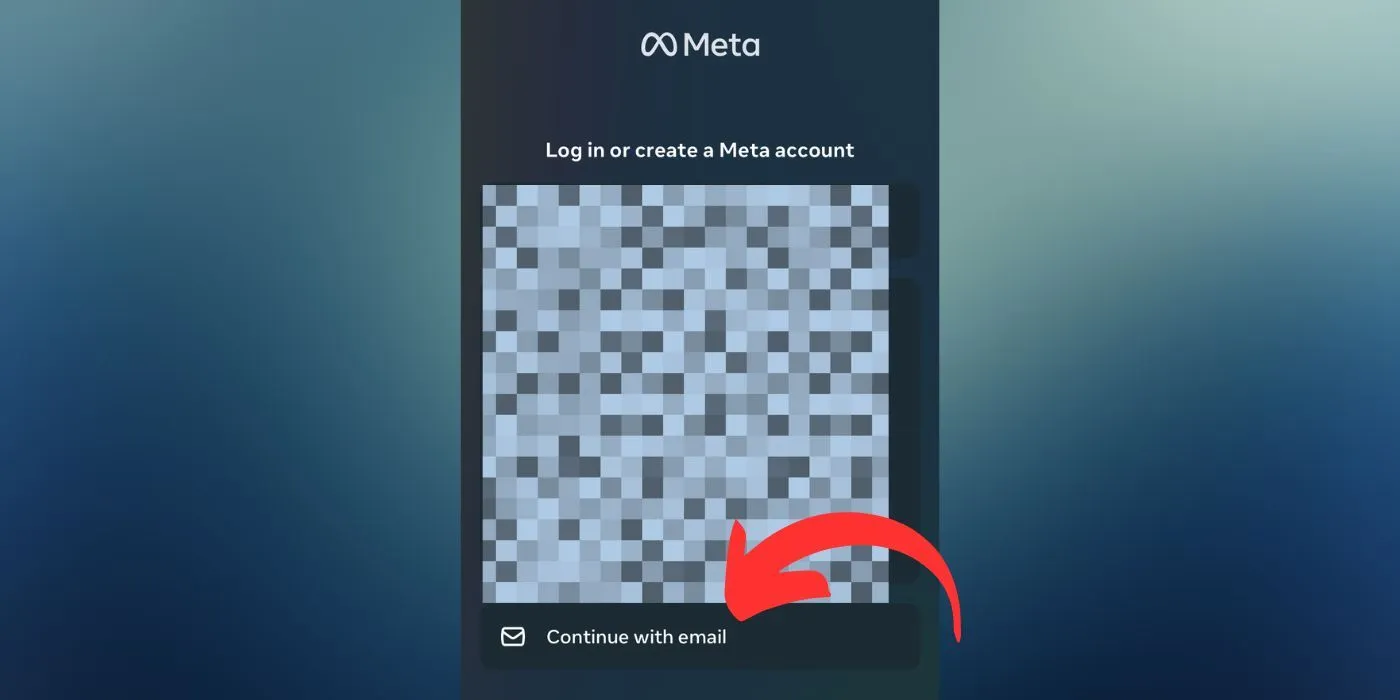
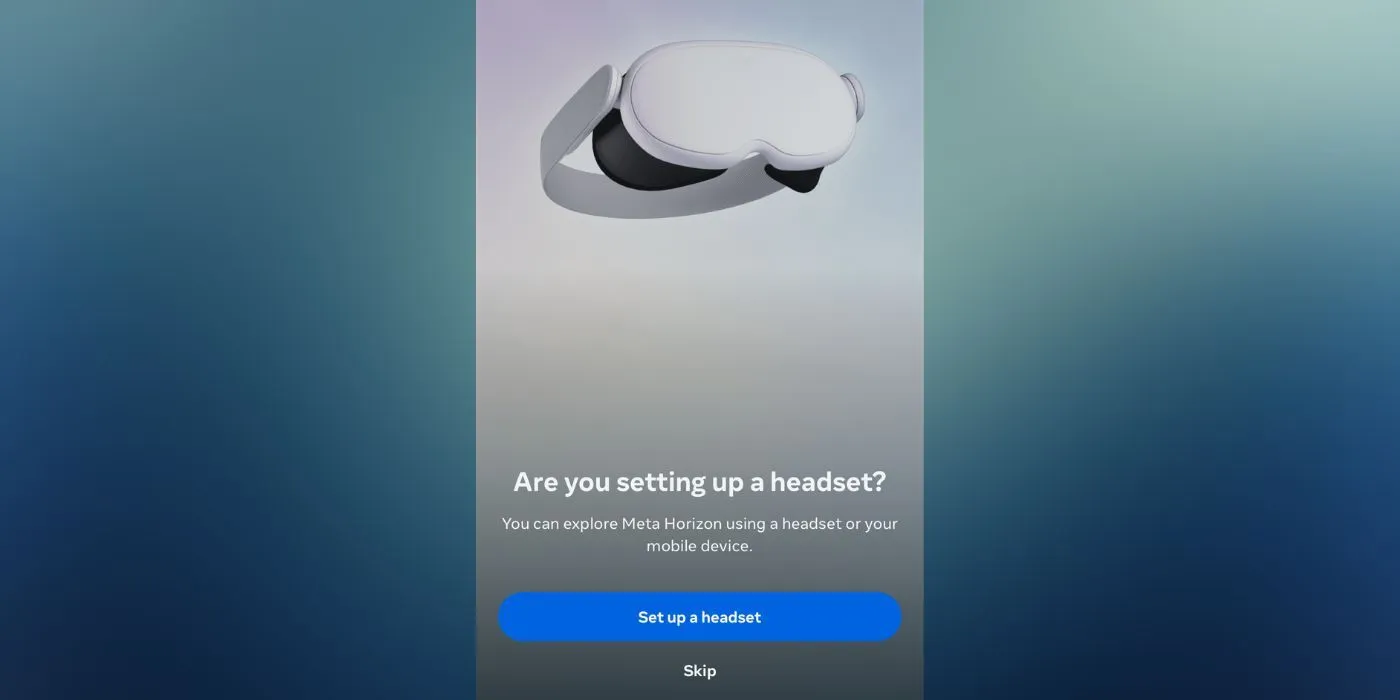
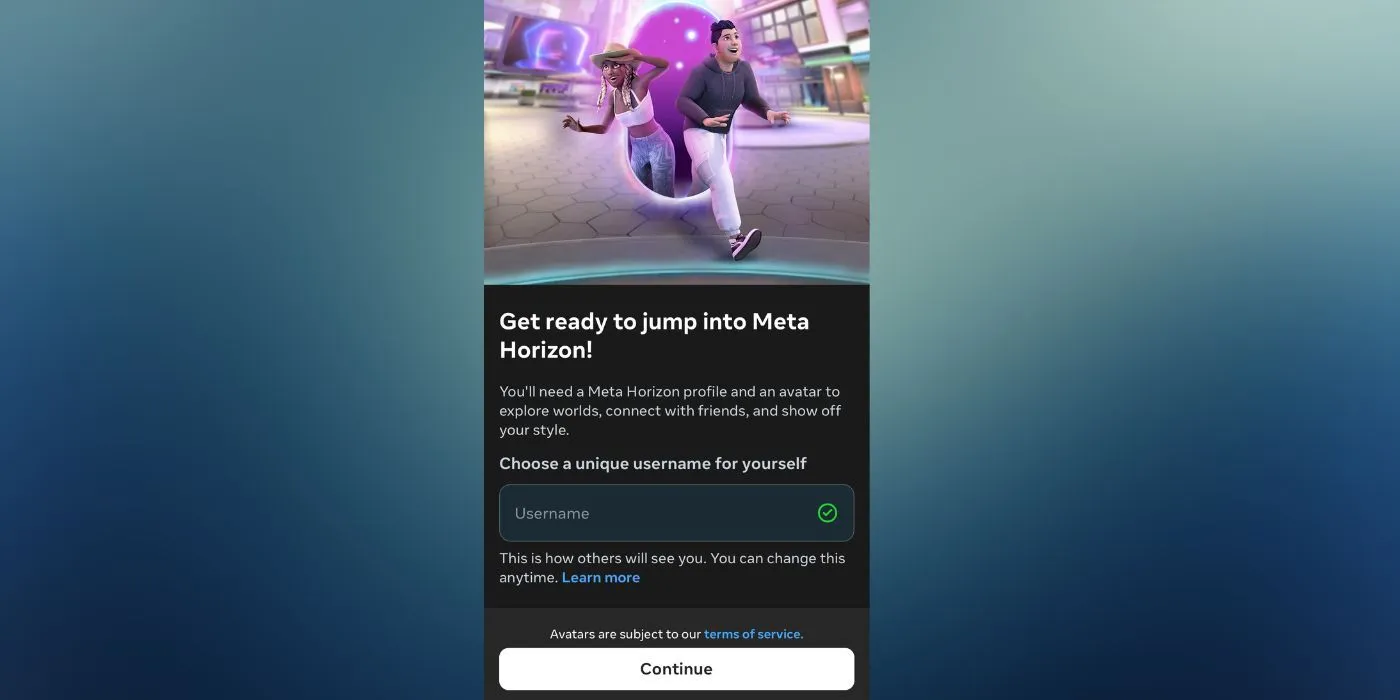
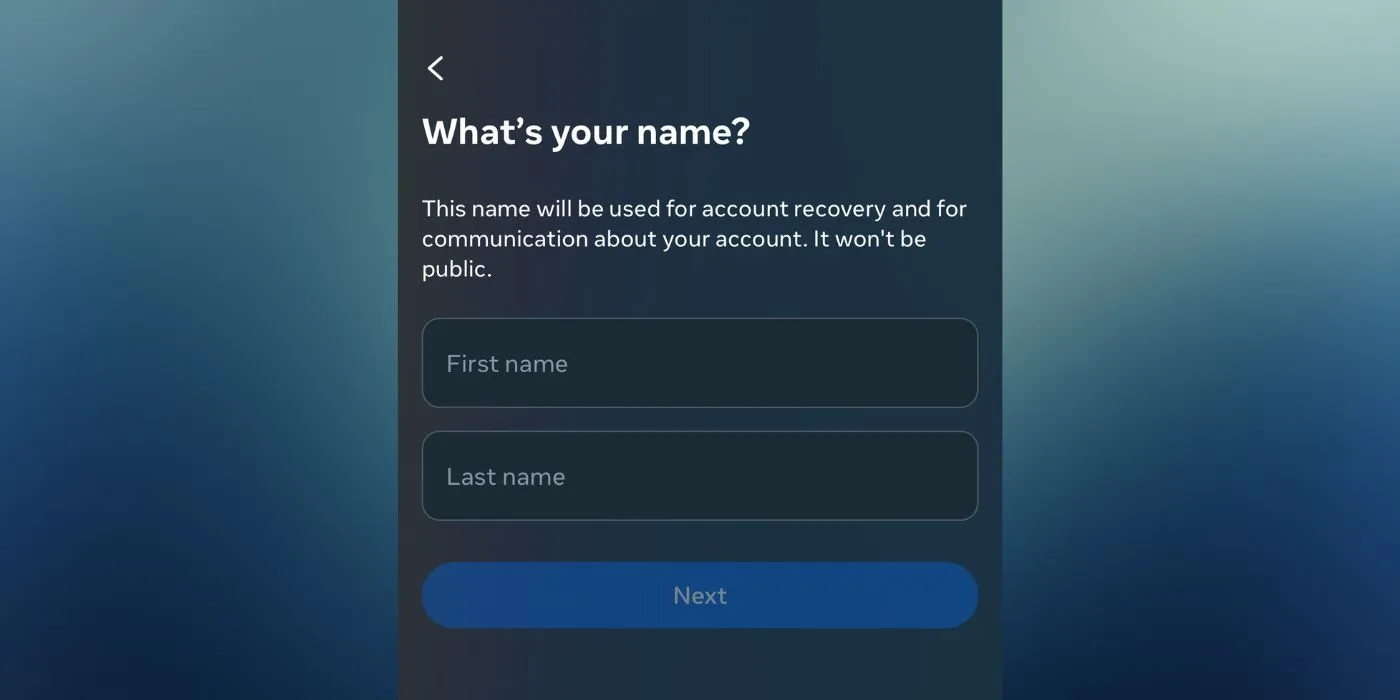
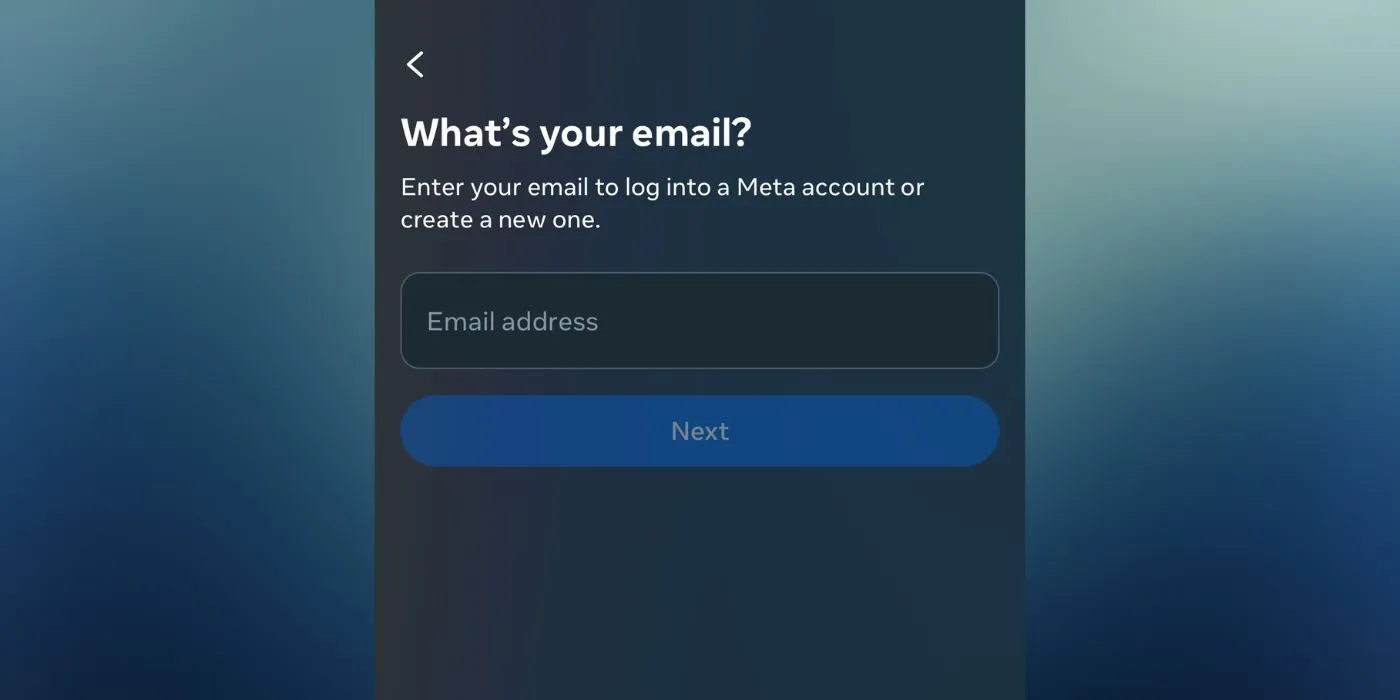
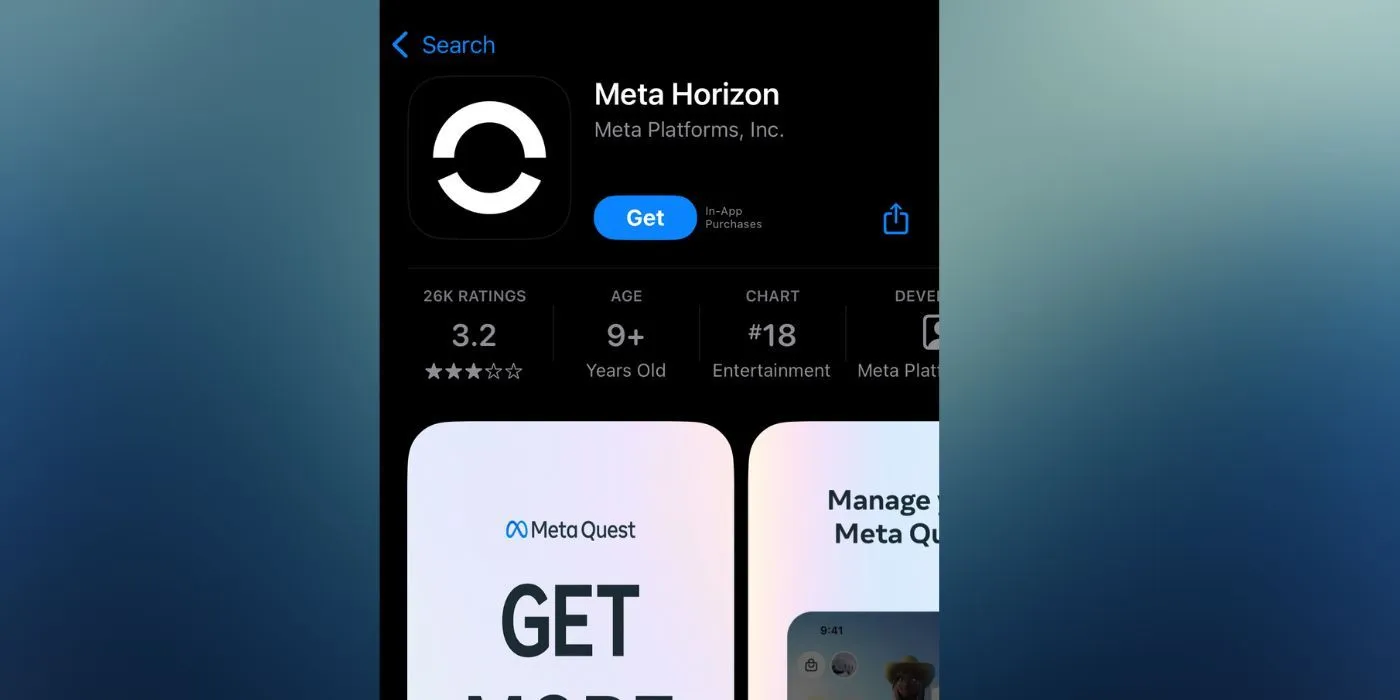
Para iniciar el proceso de creación de la cuenta, primero descargue la aplicación Meta Horizons . Al iniciar la aplicación, aparecerá una pantalla de inicio de sesión que le permitirá iniciar sesión en una cuenta existente o crear una nueva. Si tiene cuentas en Facebook o Instagram, sus íconos aparecerán aquí. Para evitar Facebook, seleccione la opción denominada «Continuar con correo electrónico».
Posteriormente podrás vincular tus cuentas de Facebook o Instagram si así lo deseas; simplemente navega a la pantalla de inicio o a la configuración dentro de la aplicación para conectarlas en cualquier momento.
A continuación, proporciona la dirección de correo electrónico que deseas utilizar y haz clic en Continuar. La aplicación te pedirá que introduzcas algunos datos personales básicos, como tu nombre, fecha de nacimiento y contraseña preferida. Antes de finalizar la creación de tu cuenta, también tendrás que verificar tu información introduciendo un código que se enviará a tu correo electrónico. Después de completar estos pasos, haz clic en Continuar.
Si ya has realizado la configuración en Meta Quest 2, puedes iniciar sesión con ese mismo correo electrónico, vincular la nueva Meta Quest 3 a tu cuenta y transferir cualquier contenido que hayas comprado anteriormente. Si no tienes una cuenta existente, se te solicitará que crees un avatar, que podrás personalizar más adelante. Para omitir este paso, simplemente haz clic en la «x» en la esquina superior izquierda.
A continuación, deberás elegir si quieres configurar tu perfil como público o privado. Si eliges un perfil privado, los detalles de tu cuenta y tu actividad de juego permanecerán ocultos para los demás, lo que puede ser preferible para muchos usuarios. Después, aparecerá un mensaje que te preguntará si estás configurando un nuevo auricular.
Si estás configurando tu dispositivo por primera vez con Meta Quest 3 , selecciona la opción denominada “Configurar un auricular” y sigue las instrucciones en pantalla. Si te estás preparando con anticipación o planeas conectarte más tarde, puedes omitir este paso y agregar un dispositivo más tarde a través de la sección de configuración de la aplicación Meta Horizons. Una vez que hayas completado el proceso, tu cuenta Meta estará completamente establecida y lista para usar.




Deja una respuesta